Kuinka pelata Auto Chess Mobilea PC:llä hiirellä?
Strategiset pelit, kuten Auto Chess Mobile ja Dota Underlords, ovat rakentaneet peliyhteisön kaikkialle maailmaan, joka pelaa mieluummin pelejä luksusajallaan. Nämä pelit on merkitty ylellisyyden ruumiillistukseksi monille ihmisille ympäri maailmaa. Koska tämä artikkeli keskittyy kuitenkin Drodon kehittämään Auto Chess Mobile -peliin, tämä peli tarjoaa sinulle lyhyen taistelun kahdeksan eri pelaajan kesken, jotka taistelevat ykkössijasta tehokkuuden ja strategian avulla. Kuitenkin, kun tällaista peliä pelataan tällaisessa yhteisössä, monet ihmiset ovat valittaneet vaikeudesta pelata peliä pienemmällä näytöllä. Perussyy pienten näyttöjen välttämiseen on niiden pienten yksityiskohtien puuttuminen, jotka tekevät pelistä kiinnostavan ja kilpailukykyisen käyttäjälle. Mitä tulee tähän ongelmaan, yhteisölle on esitetty parannuskeino PC:llä pelattavaksi. Tätä varten, peilaussovelluksia ja emulaattorit tarjoavat sinulle tehokkaan alustan Auto Chess Mobilen kaltaisten pelien pelaamiseen PC:llä. Tämä artikkeli esittelee pelin pelaamisen niin mobiilissa kuin PC:ssä sekä yksityiskohtaisen oppaan eri alustojen käyttämisestä Auto Chess Mobile PC:n pelaamiseen.
Osa 1. Onko Auto Chess Mobile sama kuin PC? PC vs. mobiili
Auto Chess Mobile on epäilemättä peli, joka vie sinut tuntikausiin jatkuvaan hauskanpitoon. Mainitun kaltaiset pelit ovat yksi tehokas ja tuottelias alusta, joka on yhdistänyt satoja käyttäjiä, jotka pelaavat tätä ylellisyyttä ja vapaa-aikaa pitkin päivää. Jos astumme järjestelmään ja tarkastelemme pelejä, kuten Dota 2 ja Dota Underlords, tämä tietty markkinarako on keskittynyt paljon PC-peleihin. Toisaalta Auto Chess Mobile on juuttunut matkapuhelimiin ja tietokoneisiin. Tämä jakaa sen ekosysteemin kahteen eri peliversioon. Kaiken kaikkiaan PC:llä pelattavaa peliä ei kutsuttaisi millään tavalla erilaiseksi kuin mobiilissa; Kuitenkin muutamia erityisiä kohtia tulee ottaa huomioon valittaessa parasta pelialustaa.
Mobiilipelaamisen koko syklille rakennetaan kaksi erilaista skenaariota. Jotkut käyttäjät haluavat käyttää mobiililaitetta niiden siirrettävyyden vuoksi. Kolikon toisella puolella jotkut pelaajat tuntevat olonsa hämmentyneeksi pelatessaan mobiilinäytöllä. Siksi he harkitsevat kannettavan tietokoneen tai PC:n käyttöä pelatessaan peliä vapaa-ajallaan. Auto Chess Mobile on peli, jota harkitaan sekä mobiilissa että PC:ssä.
Käyttäjille, jotka ovat hämmentyneitä parhaan alustan valinnasta, jonka avulla he voivat pelata Auto Chess Mobilea helposti, on muutama seikka, jotka tulee ottaa huomioon ennen kuin viimeistelet täydellisen vaihtoehdon pelaamiseen. Nämä tekijät ovat tärkeimmät erot, jotka voidaan havaita pelatessasi Auto Chess Mobilea tietokoneella tai älypuhelimella.
- Muototekijä kehittää erittäin suuren eron Auto Chess Mobilen pelaamisessa tietokoneella tai älypuhelimella. Jos olet pelaaja, joka haluaa pelata peliä ankarissa ja ankarissa olosuhteissa, pelin kannettava versio olisi suositeltava kaikissa tapauksissa. Jos kuitenkin haluat pelata peliä rauhallisemmissa olosuhteissa, PC:n käyttö tilanteisiin riittää.
- Monet pelit ovat saaneet mainetta markkinoilla visuaalistensa ansiosta. Jos olet pelaaja, joka odottaa innolla pelaamista 4K-resoluutiolla ja laadukkaita tuloksia, hänen tulee ehdottomasti noudattaa tietokoneella pelaamista. Älypuhelimia ei pääsääntöisesti suosita niiden puutteellisten yksityiskohtien vuoksi.
- Jos etsit parempaa käyttöliittymää pelaamiseen, sinun kannattaa tutustua Auto Chess Mobilen PC-versioon.
Osa 2: Pelaa Auto Chess Mobilea PC:llä näytön peilaustyökalulla
Jos yllä olevat tavat eivät sopineet sinulle, tässä on mitä voit käyttää. Tiedämme, että emulaattorin käyttö voi olla hieman pitkä, ja siksi suosittelemme Wondershare MirrorGo joiden avulla voit peilata laitteesi tietokoneeseen. Ei vain sitä, voit jopa ohjata laitettasi tietokoneen avulla. Yksi MirrorGon tärkeimmistä kohokohdista on, että sen avulla voit ottaa kuvakaappauksia laitteellesi ja tallentaa ne tietokoneelle. Helppo, turvallinen ja nopea suorittaa työkalu, joka täyttää kaikki näytön tallennus- ja peilaustarpeesi!
- Pelata mobiilipelejä tietokoneen suurella näytöllä MirrorGon avulla.
- Kauppa kuvakaappauksia viedään puhelimesta tietokoneeseen.
- Näytä useita ilmoitukset samanaikaisesti nostamatta puhelinta.
- Käyttää Android-sovellukset tietokoneellasi koko näytön kokemuksen saamiseksi.
Siirrymme vaiheittaiseen oppaaseen oppiaksesi kuinka voit pelata Auto Chess Mobilea PC:llä.
Vaihe 1: Lataa Mirror Go -sovellus ja asenna se sitten tietokoneellesi. Kun asennus on valmis, käynnistä työkalu. Nyt sinun on yhdistettävä laitteesi tietokoneeseesi ja valittava sitten ‘Siirrä tiedostot’ -vaihtoehto laitteessasi. Varmista, että käytät vain aitoa USB-kaapelia.

Vaihe 2: Käynnistä seuraavaksi laitteesi ‘Asetukset’ ja siirry sitten ‘Tietoja’ -osioon ja siirry sitten ‘Koontinumero’ -kohtaan. Sinun täytyy sitten napauttaa sitä 7 kertaa ja palata ‘Asetukset’ -kohtaan, kun olet valmis. Olet nyt aktivoinut ‘Kehittäjäasetukset’. Vieritä ‘Kehittäjäasetukset’ -kohtaan Asetuksissa ja paina sitä. Etsi lopuksi ‘USB-virheenkorjaus’ ja kytke se päälle ja vahvista toimintasi.

Vaihe 3: Pian sen jälkeen, kun laitteen ja tietokoneen välille on muodostettu yhteys, laitteesi näyttö lähetetään onnistuneesti tietokoneellesi. Nyt voit käyttää hiirtä ja näppäimistöä pelataksesi automaattista shakkia PC:llä.
Osa 3. Kuinka pelata Auto Chess Mobilea PC:llä Android-emulaattorilla?
Artikkelissa todettiin alun perin eri alustojen saatavuus PC:llä, jonka avulla he voivat pelata Auto Chess Mobilea PC:llä. Emulaattorit ovat yksi tehokas pelin lähde, jonka avulla voit yhdistää Android-pelejä tietokoneeseen saadaksesi paremmat säätimet ja suuremman näytön näyttävillä yksityiskohdilla. Tämä artikkeli esittelee kaksi erilaista ja vaikuttavaa emulaattoria sekä oppaan Auto Chess Mobilen pelaamiseen PC:llä näiden emulaattorien avulla.
MEmu-soitin
Android-pelien pelaamista PC:llä on helpotettu erilaisilla emulaattoreilla. Tällainen vaikuttava emulaattori tulee MEmu Playerin nimellä. Jotta voit pelata Auto Chess Mobilea onnistuneesti PC:llä, sinun on noudatettava annettuja vaiheita seuraavasti.
Vaihe 1: Sinun on ladattava MEmu Player sen viralliselta verkkosivustolta. Asenna alusta ja käynnistä se.
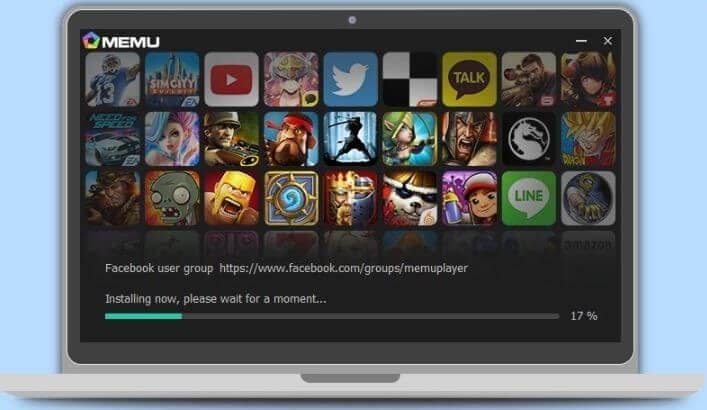
Vaihe 2: Kun emulaattori on käynnistetty onnistuneesti, sinun on kirjauduttava sisään Google Play -kirjautumistiedoillasi.
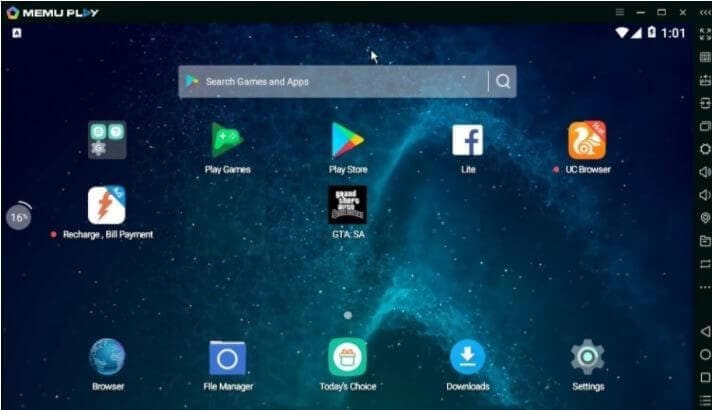
Vaihe 3: Kun olet kirjautunut sisään, voit nyt etsiä peliä Google Play Kaupasta alustan sisällä ja asentaa sen.
Nox-soitin
Tämä on toinen emulaattori, joka muistuttaa MEmu-soitinta. Jos joku pelaaja kuitenkin haluaa käyttää tätä alustaa yllä olevan sijaan, hänen on noudatettava annettuja ohjeita seuraavasti.
Vaihe 1: Lataa emulaattori sen viralliselta verkkosivustolta ja asenna se tietokoneeseen.
Vaihe 2: Käynnistä alusta ja kirjaudu sisään Google Play -tililläsi.
Vaihe 3: Voit etsiä sovellusta Play Kaupasta ja ladata sen. Toisaalta, jos sinulla on pelin .apk-tiedosto, se voi riittää.
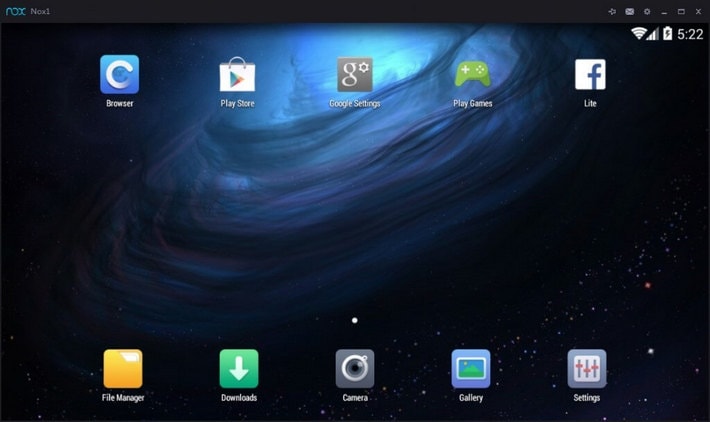
Yhteenveto
Tämä artikkeli on tarjonnut sinulle ainutlaatuisen vertailun siitä, kuinka voit pelata Auto Chess Mobilea PC:llä käyttämällä erilaisia emulaattoreita. Sinun tulisi tarkastella artikkelia syvällisesti saadaksesi hyvän käsityksen alustoista.
Viimeisimmät artikkelit